在Discord的世界裡,聲音就是社群互動的重要一環:從一般語音頻道到直播分享,聲音的即時性與清晰度直接影響使用體驗。想讓頻道更有氛圍或互動性,考慮整理一套DC音效版,把常用的短音效、過場音放好、調好音量,就能在對的時刻加分。
本文會一步步示範在手機與電腦上如何設定與啟用音效版,同時推薦5款在Discord音效版製作常用的工具,讓你從零開始也能在短時間內完成音效上線。

在線使用Discord音效版
安全訪問
第1部分:如何設定和啟用DC音效版?
電腦桌面版Discord音效版設定方法:
步驟1: 開啟Discord,進入你要使用的伺服器並加入語音頻道。
步驟2: 進入語音頻道後,你會在下方的通話控制列看到一個音樂符號的圖示,那就是音效版。不同版本的Discord按鈕位置可能會有些差異,但一定會在通話控制的區域裡。
步驟3: 打開音效版後,你會看到伺服器裡能用的音效清單。把滑鼠移到某個音效上,點「播放」,聲音就會播給頻道裡的所有人聽。如果有人把自己設成Deafened,他們就不會聽到。
步驟4: 如果你很常用某個音效,可以點星號把它加到收藏,以後更快找到。想先自己聽聽看,也可以用「預覽」功能,這樣只會播放給自己。
步驟5: 在伺服器上傳或管理音效,需要有管理權限。若你想把自己收藏的音效帶到其他伺服器或私聊中使用,那需要有Discord Nitro才行。
手機版Discord音效版設定方法:
步驟1: 打開Discord App,進到伺服器後,先加入一個語音頻道。
步驟2: 進入語音頻道後,你會看到螢幕下方的工具列。把工具列往上拉,就能看到「音效版」選項,點進去即可。
步驟3: 打開音效版後,會出現一排可用的聲音,點一下就能播放給頻道裡所有人聽。如果你只是想自己試聽,也可以先點「預覽」。
第2部分:5個適用於Discord音效版的軟體推薦
1 TopMediai變聲器
TopMediai變聲器是一款網頁版的變聲工具,使用起來極為方便。它提供多組可調的聲音模型(包含性別、年齡、情緒色彩),並能精細調整音高、語速、共鳴與語調。除了即時變聲外,它也支援批次匯出多種格式(WAV/MP3)並能產生符合Discord輸入需求的虛擬音訊設定檔,讓Discord音效版製作流程更順暢。
與一些需要下載和安裝的變聲軟體相比,TopMediai的優勢在於它完全基於網頁運行,不需要額外佔用電腦的存儲空間和資源。你只需打開瀏覽器,進入TopMediai網站,就可以開始變聲,無論你是Windows還是Mac用戶,都能即刻上手。
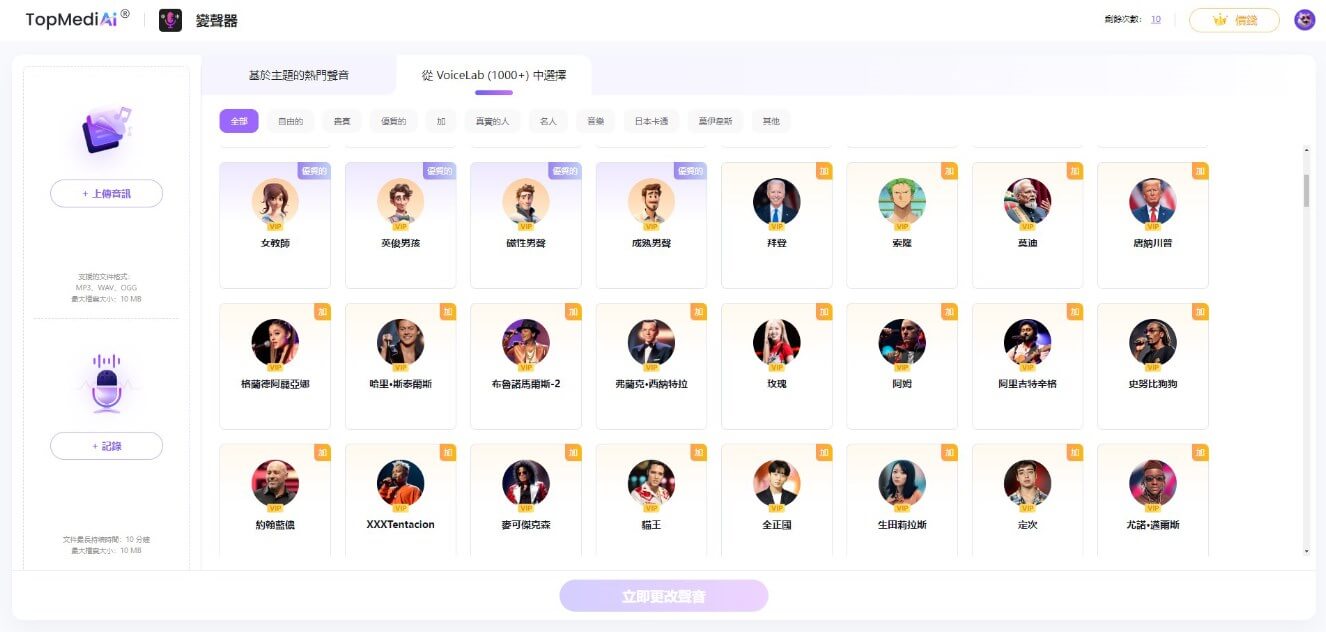
支援多種聲音特效,能快速套用在Discord音效版中
即時變聲處理,不卡頓、不延遲,適合語音互動。
音質優化功能讓輸出效果更清晰自然。
支援雲端收藏,方便保存、分享與套用既有設定。
提供API整合選項,方便把變聲流程串接到自家工具中。
介面簡單直覺,操作門檻低,快速上手。
如何使用TopMediai變聲器完成DC音效版製作?
步驟1: 點擊按鈕打開TopMediai變聲器使用介面。
免費用
安全訪問
步驟2: 網站上有多種類別的變聲效果,例如卡通人物、男性聲音、女性聲音、機器人等,你可以根據需求挑選適合的聲音模式。
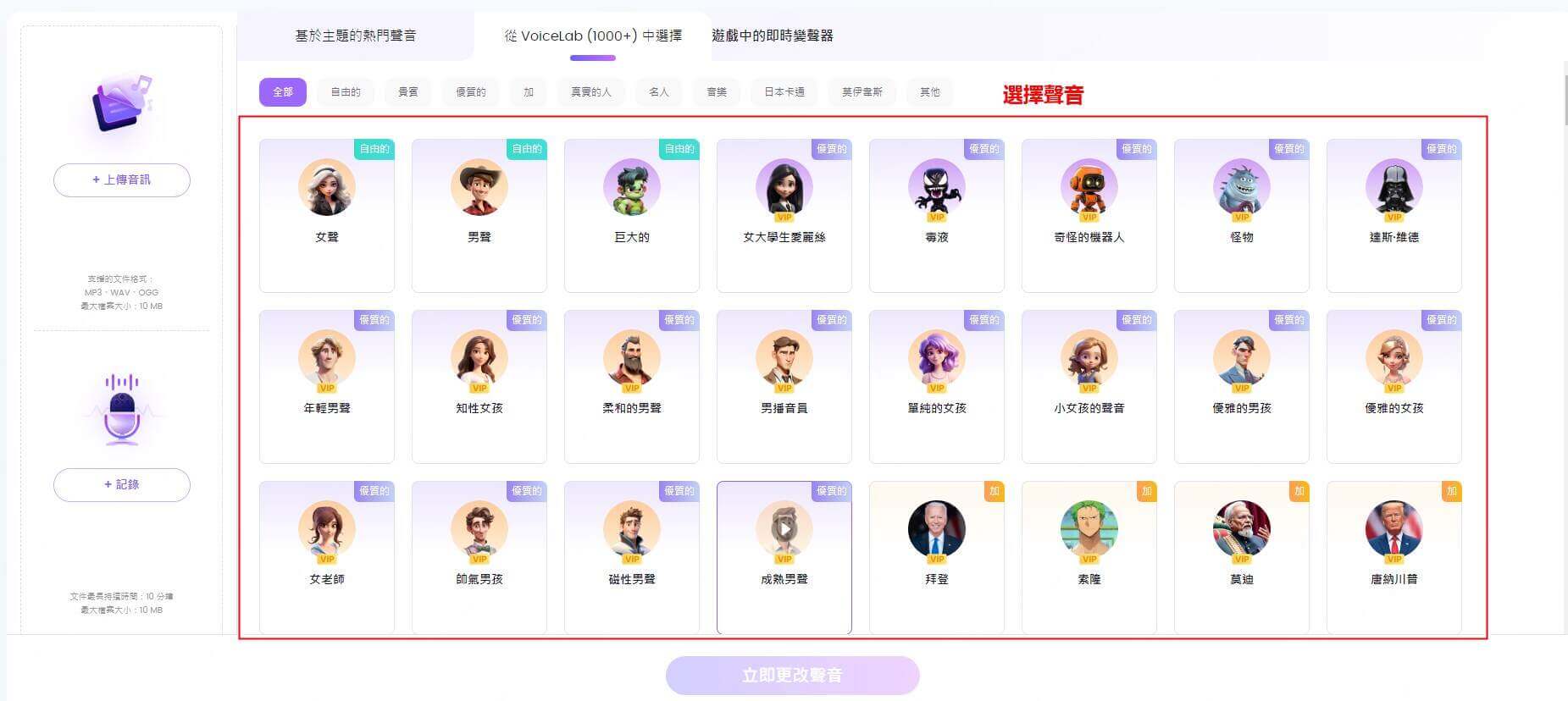
步驟3: TopMediai支援即時測試功能,你可以在選擇聲音效果後直接通過麥克風測試,聽聽變聲效果是否符合你的需求。
步驟4: 當你在TopMediai上完成變聲設定後,將音頻輸入設備設為TopMediai虛擬音頻裝置,然後進入Discord語音頻道即可實時使用變聲效果。
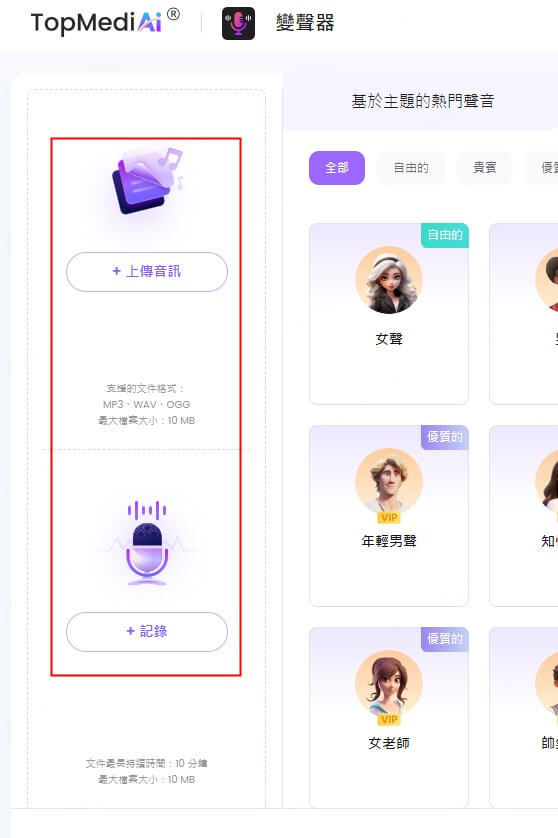
步驟5: 此時,你可以在Discord的語音頻道中開始講話,其他人會聽到你變換後的聲音效果。
你或許喜歡
2 iMyFone MagicMic
iMyFone MagicMic是一款專注於即時變聲與音效套用的軟體,提供豐富的聲音模組與即時處理能力,能在通話或錄音時同步變換音色與加入特效。它內建多類型聲音包並支援自訂音色調整,能細緻調節音高、共鳴、語速與音色飽和度。軟體也提供錄音與匯出功能,能將處理後的音檔保存為常見格式,並支援虛擬音訊驅動輸出到系統或其他應用程式。
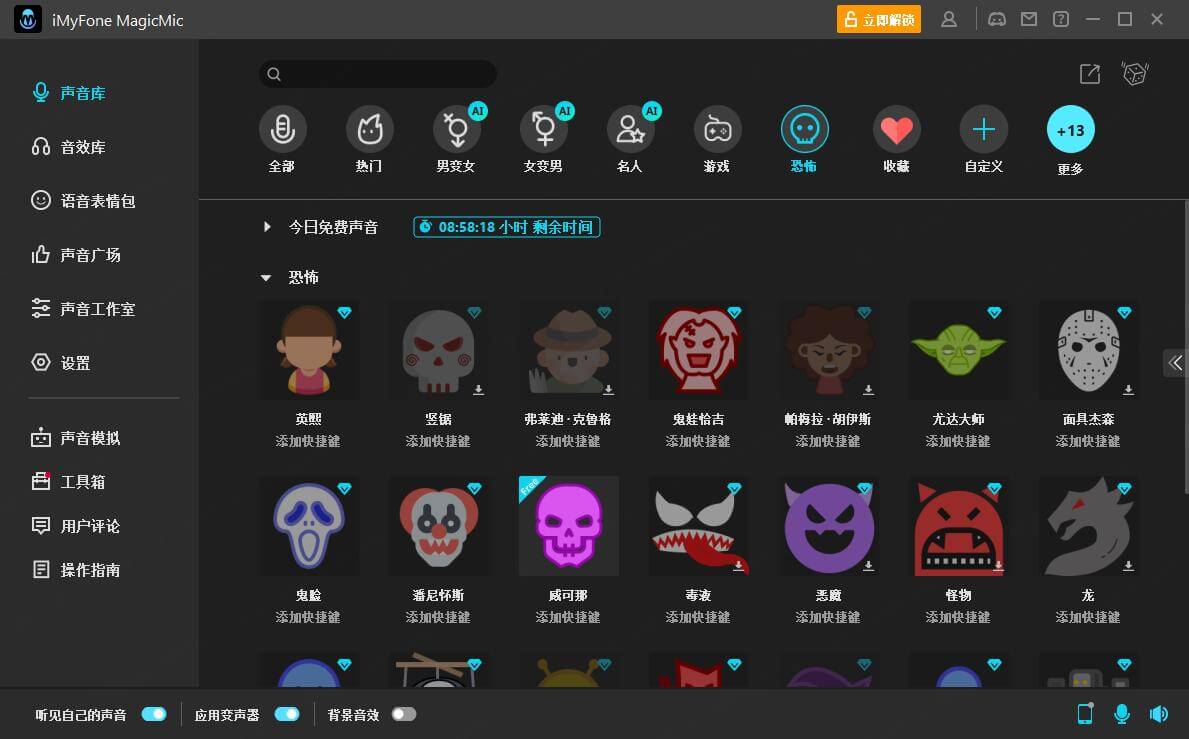
多種預設聲音模組與可自定參數,快速形成專屬音色。
內建錄音與匯出功能,方便保存處理後音源做二次使用。
介面操作直覺,參數以滑桿與預覽方式呈現,即時可聽。
3 Resanance
Resanance是一款以音效版為核心的免費軟體,支援把任意音檔指派到按鍵與熱鍵,便於在建立Discord音效版時快速觸發各種聲效。它支援多種音訊格式與無上限按鈕數量,可以同時輸出到多個音訊裝置,並支援MIDI與TTS功能,讓DC音效版製作能更靈活地結合自動化或即時輸出。
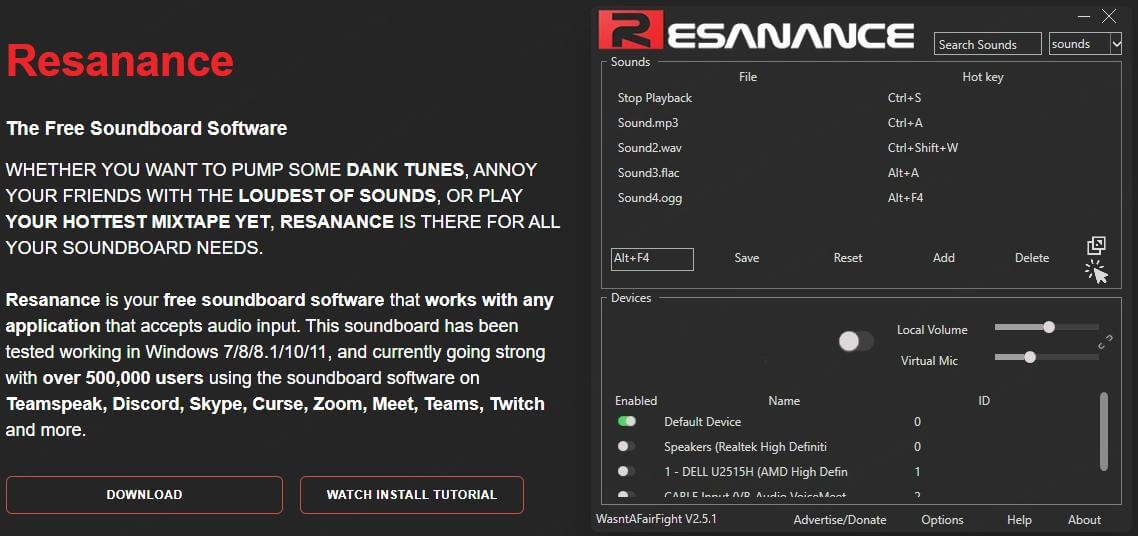
社群活躍並有官方教學與Discord支援社群,遇到問題能快速找到協助。
支援輸出至多個裝置,方便把聲音導入不同應用。
支援MIDI操作,還有TTS功能,可以用打字就自動生成聲音放進DC音效版。
4 Mixere
Mixere是一款免費的開源混音軟體,很適合用來做Discord音效版製作。它的介面支援同時開啟多個音檔,並能各自控制音量、播放速度與循環模式,因此在整理DC音效版時可以輕鬆管理不同聲音。Mixere 還支援淡入淡出、自動播放與隨機播放模式,播放效果聽起來也更自然。
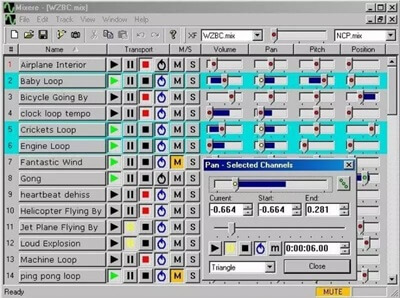
社群活躍並有官方教學與Discord支援社群,遇到問題能快速找到協助。
支援輸出至多個裝置,方便把聲音導入不同應用。
支援MIDI操作,還有TTS功能,可以用打字就自動生成聲音放進DC音效版。
5 VoiceMod
VoiceMod是一款以即時變聲與聲音特效為核心的工具,提供低延遲的即時變聲處理與虛擬音訊輸出,能快速應用於DC音效版製作流程中。軟體內建大量預設聲音,並允許使用者透過參數調整音高、共鳴、語速與濾波來微調音色,並能同時疊加混響、延遲、失真等效果,讓Discord音效版的音色層次更加完整。
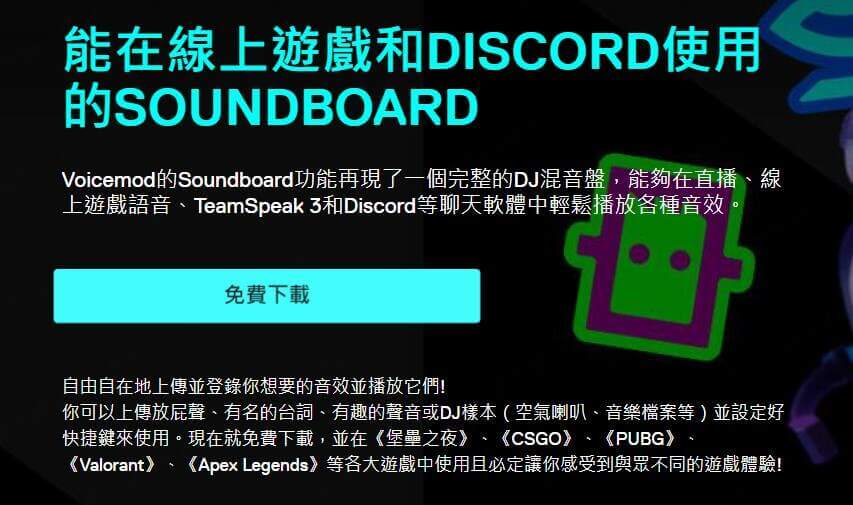
低延遲即時處理,變聲反應快速、回饋即時。
大量預設聲音庫與聲音風格,可快速套用不同角色聲線。
支援一鍵生成並保存多組音效預設,方便快速建立專屬DC音效版。
第3部分:如何在伺服器中新增Discord音效版?
先進到你要放音效的伺服器,點選伺服器名稱打開伺服器設定,在左側找到音效板,進去後按「新增音效」或「Upload Sound」,就能選擇一個聲音檔來上傳。上傳時可以幫音效取名字、挑一個表情符號,還能調整播放音量,這樣你的Discord音效版就能完整呈現每個音效的特色。
需要注意幾個限制:
音效長度最長5秒
檔案大小需在512KB以下
建議使用MP3格式
等你上傳完成後,這個音效就會出現在伺服器的音效板裡,大家只要進語音頻道就能一起播放。不過要特別注意,千萬不要上傳有版權問題或違反規範的內容。
第4部分:關於DC音效版的熱門問答
1 Discord音效版跟一般音效檔有什麼不一樣?
Discord音效版強調的是「即用性」與「輸出設定」,除了單純音檔外,通常還會包含適合Discord的音量標準、檔案格式與虛擬音訊設定檔,能直接套用在聊天或機器人上,讓播放效果在Discord上更穩定且不會爆音或太小聲。
2 要如何開始自己的DC音效版製作?
開始DC音效版製作,第一步是蒐集或錄製原始音效,接著用音效板或混音工具整理按鈕、設定音量和循環模式,最後匯出適合Discord的格式(通常是WAV/MP3)並調整響度標準,測試在Discord上播放是否正常即可。
3 如果我想完成大量Discord音效版製作,工作流程建議如何安排?
大量Discord音效版製作建議先規劃分類(效果、角色、過場、背景),建立統一的命名與音量標準,再用批次處理工具統一轉檔與標準化,最後把音效匯入音效板並測試播放順序,這樣能節省重複操作時間並維持品質一致。
結語 Discord音效版本身就是一種氛圍的延伸,它能把平常的對話變得更生動,也能讓群組裡有更多笑聲和記憶點。想要更快擁有自己的音效收藏嗎?TopMediai變聲器提供了方便又直覺的聲音處理方式,讓你輕鬆完成自己的DC音效版製作。現在就行動,把你的想法變成聲音!
試試看有趣的DC音效
安全訪問
 音樂工具
音樂工具
 語音工具
語音工具

 更多工具
更多工具
 音樂API服務
音樂API服務
 語音API服務
語音API服務
 TopMediai API使用文檔
TopMediai API使用文檔


 文字語音轉換
文字語音轉換 聲音克隆
聲音克隆 歌曲翻唱
歌曲翻唱 音樂生成
音樂生成 影片生成
影片生成 影片翻譯
影片翻譯 在線變聲
在線變聲 圖像生成
圖像生成


 加入Discord社團!
加入Discord社團!








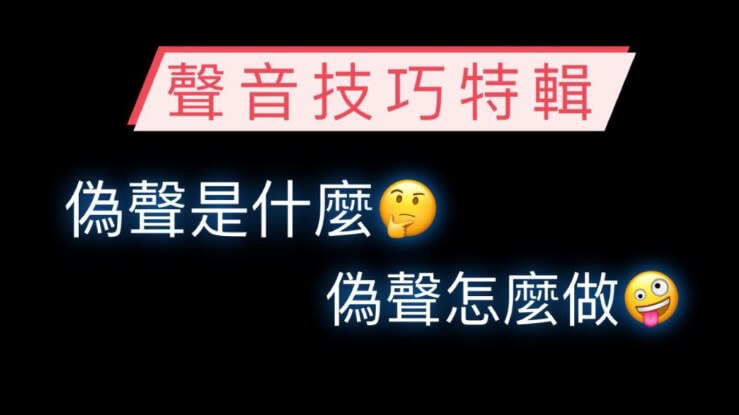

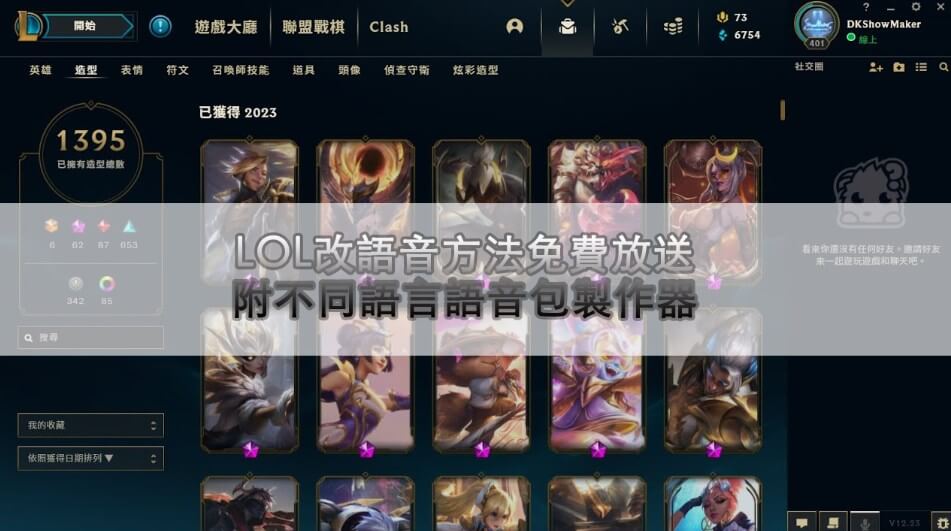
 歡迎來到TopMediai!
歡迎來到TopMediai!
 產品功能&上新早鳥體驗
產品功能&上新早鳥體驗
